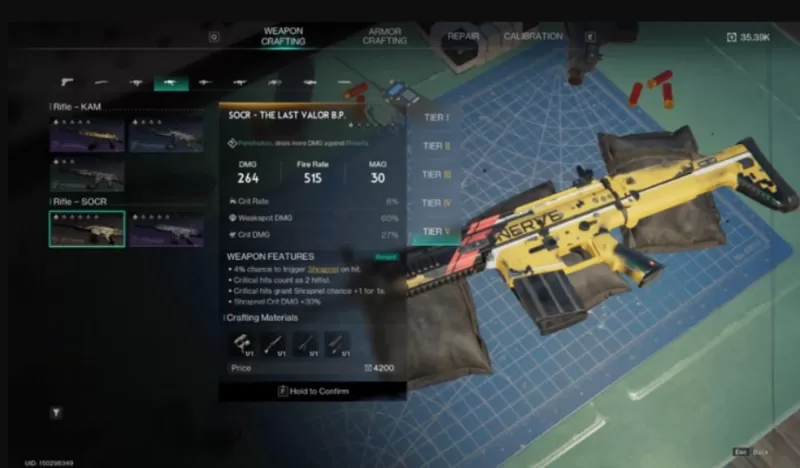2023'te başlatılan Rog Ally, öncelikle erişilebilir oyunları genişleten Windows işletim sistemi nedeniyle buhar güvertesine zorlayıcı bir alternatif olarak ortaya çıktı. Ertesi yıl, yükseltilmiş iç kısımlara ve geliştirilmiş ergonomiye sahip gelişmiş bir versiyon olan Rog Ally X'i tanıttı ve daha iyi rahatlık ve soğutma sundu. Taşınabilirliği önemli bir özellik olsa da, bir TV veya oyun monitörü gibi daha büyük bir ekrana bağlanma yeteneği önemli çok yönlülük katar. Her iki Rog Ally modeli de harici ekran bağlantılarını destekleyerek oyunlarınızın daha büyük bir ekranda tadını çıkarmanızı sağlar. Aşağıda, Adım Adım Talimatları ve Önerilerle birlikte, ROG müttefikinizi bir TV veya Monitöre nasıl bağlayacağınız konusunda kapsamlı bir rehber sunuyoruz.
Bir adaptörle nasıl bağlantı kurulur
Rog müttefikinizi bir TV veya monitöre bağlamak çeşitli şekillerde yapılabilir, ancak bir adaptör kullanmak kompakt ve basit bir yöntemdir. İster küçük bir dongle, doğrudan bir kablo veya resmi ROG Gaming Charger Dock'u seçin, ihtiyaçlarınıza uygun çeşitli seçenekler vardır.
Ne İhtiyacınız Var

ASUS, ROG müttefikini bir TV'ye bir TV'ye bağlama sürecini, aynı zamanda bir şarj cihazı olarak da hizmet veren resmi ROG Gaming Charger Dock ile düzene koydu. Bu alan tasarrufu seçeneği yalnızca bir USB-C ve HDMI kablosu gerektirir. Şarj Cihazı Dock, ayrıca bir fare veya klavyeyi bağlamak için bir USB-A bağlantı noktasına sahiptir.
Üçüncü taraf bir çözüm için, bir USB-C ila HDMI adaptörü doğrudan ROG müttefikinin USB-C bağlantı noktasına bağlanabilir. Adaptöre ve ekranınıza bir HDMI kablosu ekleyin. Alternatif olarak, bir USB-C-HDMI kablosu doğrudan Rog Ally'den TV'nize veya monitörünüze tek kablo bir çözüm sunar.
Bazı USB-C ila HDMI adaptörleri, bağlanırken şarj için bir geçiş USB-C bağlantı noktası içerir. Bu tür adaptör kullanıyorsanız, ek bir USB-C kablosu ve güç adaptörünüze ihtiyacınız olacak.
Nasıl bağlanır: Adım adım talimatlar
- Bir USB-C'ye HDMI adaptörüne (veya kablo) ROG müttefikinin USB-C bağlantı noktasına takın. ROG Gaming Charger Dock'u kullanıyorsanız, ROG müttefikinden rıhtımın USB-C şarj bağlantı noktasına bir USB-C kablosu bağlayın.
- Bir HDMI kablosunu adaptöre (veya rıhtım), diğer ucunu TV veya monitörünüzdeki bir HDMI bağlantı noktasına bağlayın. Doğrudan USB-C-HDMI kablosu için HDMI ucunu ekranınıza takmanız yeterlidir.
- (İsteğe bağlı) Adaptörünüzün bir geçiş USB-C bağlantı noktası varsa, çalarken pili şarj etmek için Rog Ally'inizin güç adaptörünü bağlayın.
- Rog müttefik üzerindeki güç; Video sinyalini otomatik olarak algılamalı ve çıkarmalıdır.
- Rog müttefikinizin ekranını görüntülemek için TV'nizi veya monitörünüzü doğru HDMI girişine çevirin.
Bir yerleştirme istasyonu ile nasıl bağlantı kurulur
Daha Nintendo Switch benzeri bir deneyim için bir yerleştirme istasyonu kullanmayı düşünün. Rog Ally, ROG Gaming şarj rıhtımının ötesinde resmi bir yerleştirme istasyonundan yoksun olsa da, sayısız üçüncü taraf seçeneği mevcuttur. Bu rıhtımlar sadece TV'niz veya monitörünüzle bir bağlantıyı kolaylaştırmakla kalmaz, aynı zamanda ROG müttefikinizi de şarj eder.
Ne İhtiyacınız Var

ROG müttefiki için temel rıhtımlar tipik olarak bir HDMI bağlantı noktası ve bir USB-C geçişi şarj portu içerir. Daha gelişmiş rıhtımlar, çevre birimleri için ek USB bağlantı noktaları, istikrarlı bir internet bağlantısı için Ethernet, genişletilmiş depolama için SD kart yuvaları ve hatta birden fazla ekran için bir görüntüleme bağlantı noktası sunabilir. Daha küçük, taşınabilir rıhtımlar seyahat için idealdir ve Rog Ally ile de buhar güvertesi çalışmasıyla uyumlu olan birçok rıhtım.
Nasıl bağlanır: Adım adım talimatlar
- Rog müttefikinizi rıhtımın içine yerleştirin.
- USB-C güç kablosunu ROG müttefiki USB-C bağlantı noktasına bağlayın.
- Rog Ally'in güç adaptörünü Dock'un USB-C şarj bağlantı noktasına bağlayın.
- Bir HDMI kablosunu dock'tan TV veya monitörünüzdeki bir HDMI bağlantı noktasına ekleyin.
- Rog müttefik üzerindeki güç; Video sinyalini otomatik olarak algılamalı ve çıkarmalıdır.
- Rog müttefikinizin ekranını görüntülemek için TV'nizi veya monitörünüzü doğru HDMI girişine çevirin.
Ayrıca bir denetleyiciye ihtiyacınız olacak
Bir fare ve klavye kullanabilirken, kablosuz bir denetleyici daha büyük bir ekranda en rahat oyun deneyimini sunar. Rog Ally, Bluetooth özellikli herhangi bir oyun denetleyicisini destekler. İşte Rog Ally ile iyi çalışan kontrolörler için en iyi seçimlerimiz:

Sony Dualsense
Amazon'da görün | Best Buy'da Bakın | Target'da gör

Xbox Elite Serisi 2 Denetleyici
Amazon'da görün | Best Buy'da gör

8bitdo Ultimate Denetleyici
Amazon'da gör

Gulikit Kingkong 3 Max Denetleyici
Amazon'da gör

Powera Kablosuz GameCube Stil Denetleyicisi
Amazon'da gör
Bunlar arasında PS5'in DualSense, Xbox Kablosuz Denetleyicisi veya Nintendo Switch Pro denetleyicisi ve çeşitli üçüncü taraf denetleyicileri gibi birinci taraf seçenekleri bulunur. Bazı denetleyiciler, daha düşük gecikme ve standart Bluetooth'tan daha iyi aralık için bir USB adaptörü ile 2.4GHz kablosuz bağlantı sunar. Ek olarak, kablolu USB denetleyicileri, ROG müttefikinize veya yerleştirme istasyonunuza yakın olduğunuzda basit bir tak ve oynat seçeneği sunar.